قم بتغيير زر الماوس الأساسي إلى اليسار أو اليمين في نظام التشغيل Windows 10
كيفية تغيير زر الماوس الأساسي إلى اليسار أو اليمين في نظام التشغيل Windows 10
بشكل افتراضي ، يستخدم Windows 10 زر الماوس الأيسر كزر أساسي. يتم استخدام الزر الأساسي لوظائف مثل تحديد الملفات أو المجلدات أو الفقرات أو النصوص وسحبها ، وما إلى ذلك. في ظروف معينة ، على سبيل المثال اعتمادًا على الأجهزة المتصلة ، قد يكون من المفيد تعيين زر الماوس الأساسي للزر الأيمن بدلاً من الزر الأيسر. فيما يلي ثلاث طرق يمكنك استخدامها لتبديل وظيفة الزر.
الإعلانات
في Mouse Properties (خصائص الماوس) ، يمكنك تبديل أزرار الماوس ، بحيث يصبح الزر الأيمن هو الزر الأساسي ، وسيتم استخدام الزر الأيسر لفتح قوائم السياق. إلى جانب تطبيق Mouse Properties الصغير ، يمكنك استخدام الإعدادات أو تطبيق قرص التسجيل.
لتغيير زر الماوس الأساسي إلى اليسار أو اليمين في نظام التشغيل Windows 10 ،
- افتح ال إعدادات تطبيق.
- انتقل إلى Devices / Mouse.
- على اليمين ، حدد اليسار أو حق في ال حدد الزر الأساسي الخاص بك قائمة منسدلة.

- أغلق تطبيق الإعدادات.
انتهيت.
بدلاً من ذلك ، يمكن تعيين الزر الأساسي في مربع حوار خصائص الماوس الكلاسيكي.
قم بتغيير زر الماوس الأساسي إلى اليسار أو اليمين في خصائص الماوس
- افتح ال إعدادات تطبيق.
- انتقل إلى Devices / Mouse.
- على اليمين ، انقر فوق إعدادات الماوس المتقدمة حلقة الوصل.

- في ال خصائص الماوس الحوار ، قم بالتبديل إلى أزرار التبويب. يجب أن يفتح بشكل افتراضي.
- قم بتشغيل الخيار التبديل بين الأزرار الأساسية والثانوية.
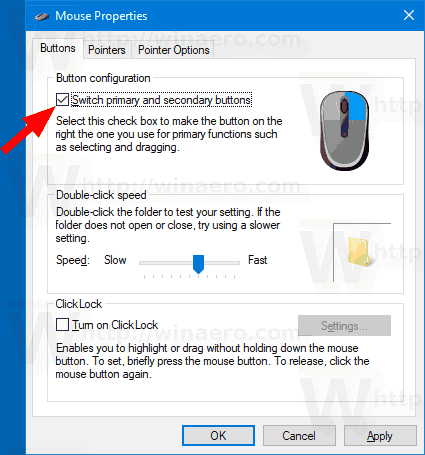
ملحوظة. يمكن العثور على تطبيق Mouse الكلاسيكي الصغير في لوحة التحكم ضمن لوحة التحكم \ الأجهزة والصوت. هناك ، انقر فوق الفأر حلقة الوصل.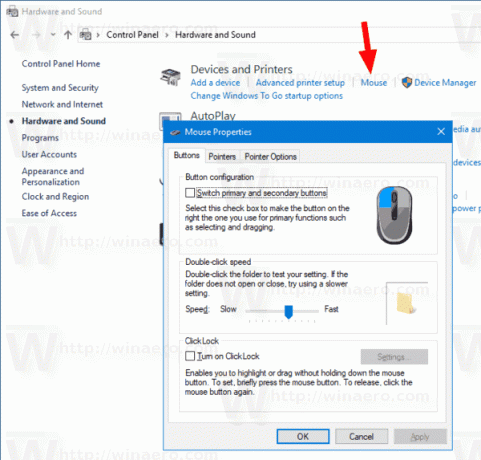
أخيرًا ، يمكنك تبديل الأزرار باستخدام قرص التسجيل.
تغيير زر الماوس الأساسي إلى اليسار أو اليمين في التسجيل
- افتح ال تطبيق محرر التسجيل.
- انتقل إلى الفرع التالي:
HKEY_CURRENT_USER \ لوحة التحكم \ الماوس
. تعرف على كيفية الانتقال إلى مفتاح التسجيل بنقرة واحدة. - في الجزء الأيسر من فرع سطح المكتب ، قم بتعديل أو إنشاء قيمة سلسلة جديدة (REG_SZ) SwapMouseButtons.
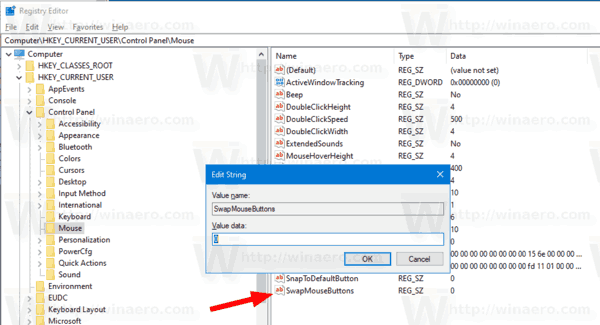
- اضبطه على إحدى القيم التالية:
0 = اضبط زر الفأرة الأيسر كزر أساسي.
1 = اضبط زر الفأرة الأيمن كزر أساسي. - لإجراء التغييرات التي تم إجراؤها بواسطة قرص التسجيل نافذة المفعول ، تحتاج إلى ذلك خروج وقم بتسجيل الدخول إلى حساب المستخدم الخاص بك.
مقالات ذات صلة:
- قم بتمكين Mouse ClickLock في نظام التشغيل Windows 10
- تغيير سرعة تمرير الماوس في نظام التشغيل Windows 10
- تغيير لون مؤشر الماوس في نظام التشغيل Windows 10
- تعطيل لوحة اللمس عند توصيل الماوس في نظام التشغيل Windows 10
- كيفية تمكين مسارات مؤشر الماوس في نظام التشغيل Windows 10
- قم بتطبيق Night Light على Mouse Cursor في نظام التشغيل Windows 10
